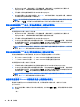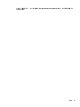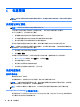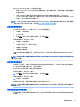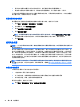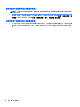User Guide-Windows 7
2.
将这根电缆的另一端连接到数字显示设备。
3. 按 fn+f4 可在 4 种显示状态之间切换笔记本计算机屏幕图像:
●
仅 PC 屏幕: 仅在笔记本计算机上查看屏幕图像。
●
复制:
同时
在笔记本计算机和外接设备上查看屏幕图像。
●
扩展:
同时
在笔记本计算机和外接设备上查看扩展的屏幕图像。
●
仅第二个屏幕: 仅在外接设备上查看屏幕图像。
每次按 fn+f4 键,都会更改显示状态。
注: 为了获得最佳效果,尤其是在选择“扩展”选项时,请按照以下操作调整外接设备的屏幕分辨
率。 选择开始 > 控制面板 > 外观和个性化。 在显示下,选择调整屏幕分辨率。
注: 要拔下设备电缆,请按下连接器释放按钮,以断开与笔记本计算机的连接。
使用多流传输发现和连接有线显示器
多流传输 (MST),可以用来将多个有线显示器连接到您的计算机。 连接方式有多种,具体根据您的笔
记本计算机上安装的图形控制器的类型和您的计算机是否包含内置的集线器而定。 要查看计算机上所
安装的硬件,请转至设备管理器:
1. 选择开始 > 控制面板。
2.
依次选择系统和安全、系统,然后在左列中单击设备管理器。
将显示器连接到装有 AMD 显卡 (带可选的集线器) 的笔记本计算机
注: 使用 AMD 图形控制器时,最多可以连接 3 台外接显示设备。
若要设置多台显示器,请执行下列步骤:
视频
39